
Ce post vous guidera à travers le processus standard d’activation de la fonction de sensibilité tactile sur le Galaxy Note 20. Continuez à lire si vous avez besoin de conseils pour accéder aux paramètres d’affichage et les modifier afin d’augmenter la sensibilité tactile du Galaxy Note 20.
Réponse de l’écran tactile
Il existe de nombreux facteurs qui peuvent rendre un smartphone moins réactif aux entrées ou aux commandes de l’écran tactile. Parmi les coupables les plus courants figurent les accessoires tiers tels que le verre trempé et d’autres types de protections d’écran. Si ces accessoires ajoutent de la beauté à votre appareil, ils peuvent également diminuer sa sensibilité au toucher. Par conséquent, votre appareil peut réagir lentement ou, pire, ne pas réagir du tout. Outre les accessoires d’écran, des facteurs environnementaux tels que la poussière et la saleté accumulées sur l’écran peuvent également en être la cause sous-jacente. La même chose peut se produire lorsque votre doigt ou l’écran lui-même est couvert de graisse ou de saleté.
À moins que votre appareil ne présente aucun dommage physique, il peut être nécessaire d’effectuer quelques réglages pour rétablir sa sensibilité tactile.
Dans les modèles récents de smartphones Samsung, vous pouvez configurer une fonction intégrée appelée sensibilité tactile pour améliorer la sensibilité de l’écran tactile de l’appareil. Si l’écran tactile de votre téléphone est lent ou a du mal à répondre aux commandes de saisie tactile lorsque vous utilisez une protection d’écran, vous devriez envisager d’activer la sensibilité tactile.
Si vous vous demandez comment réaliser cette opération sur le Galaxy Note 20, cette démonstration rapide devrait vous y aider.
Étapes à suivre pour améliorer la sensibilité tactile du Galaxy Note
Les étapes suivantes vous permettront d’améliorer la sensibilité de l’écran tactile de votre téléphone lorsque vous utilisez un verre trempé ou d’autres protections d’écran. Vous pouvez utiliser les mêmes étapes pour augmenter la sensibilité tactile sur d’autres appareils Samsung ayant la même version logicielle. Les écrans et les éléments de menu réels peuvent toutefois varier en fonction du modèle de l’appareil et du fournisseur de services.
1. Lorsque vous êtes prêt, faites glisser vers le haut depuis le bas de l’écran d’accueil.
Cela permet de lancer la visionneuse d’applications avec des icônes d’applications ou des commandes de raccourcis différentes.

2. Localisez, puis appuyez sur l’icône Paramètres pour continuer.
Le menu principal des paramètres s’ouvre dans la fenêtre suivante.

Ici, vous verrez les fonctions intégrées de votre téléphone et les paramètres à gérer et à utiliser.
3. Faites défiler vers le bas ou vers le haut pour afficher d’autres éléments. Puis, appuyez sur Afficher.
Un autre écran s’ouvre, mettant en évidence les caractéristiques d’affichage du Note 20 et les éléments pertinents.
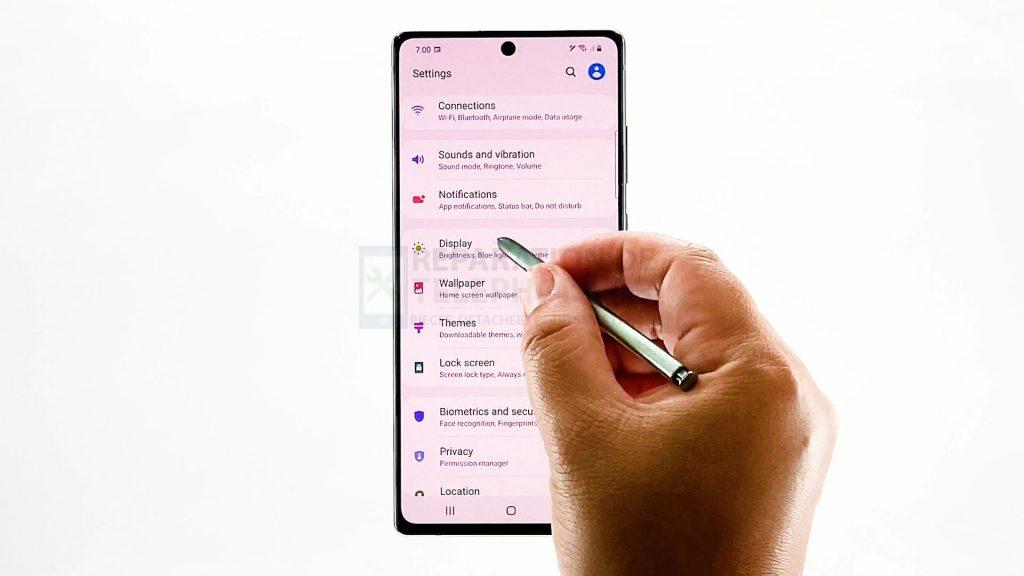
4. Faites défiler vers le bas jusqu’à la section inférieure et ensuite, basculez le commutateur à côté de Touch sensitivity pour l’activer.
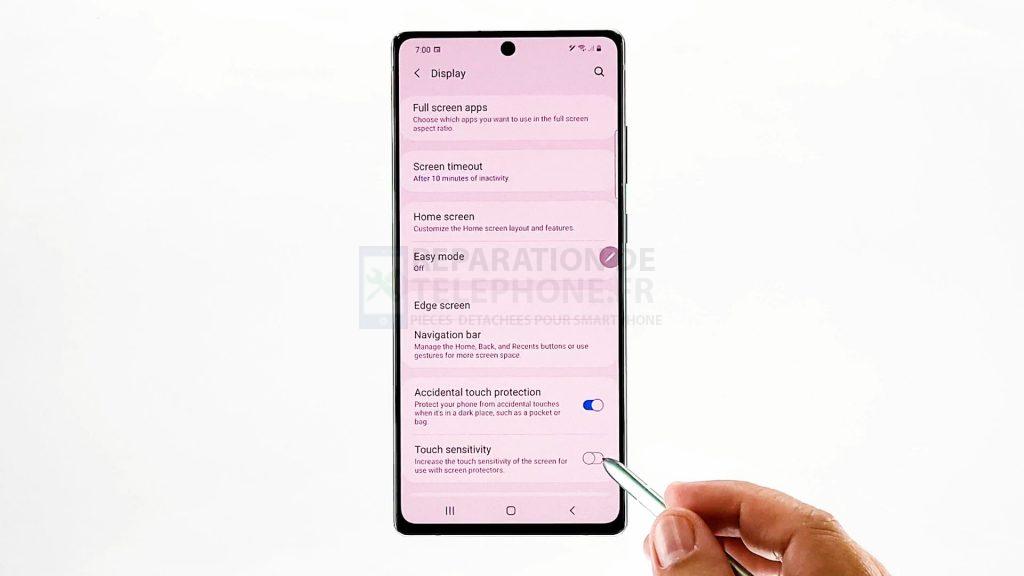
Lorsqu’elle est activée, la sensibilité tactile de l’écran de votre téléphone est augmentée lorsqu’un verre trempé ou une protection d’écran est en place.
Assurez-vous que l’interrupteur de sensibilité tactile est activé avant de quitter le menu des paramètres d’affichage. Ensuite, vérifiez si votre appareil répond déjà plus rapidement aux entrées tactiles.
Dépannage de base et problèmes courants liés aux écrans tactiles
Si l’écran tactile ne répond toujours pas correctement, essayez d’effectuer une réinitialisation logicielle. Pour ce faire, il suffit d’éteindre votre téléphone pendant environ 30 secondes, puis de le rallumer. Cela devrait permettre de rectifier tout problème mineur du système qui aurait pu rendre l’écran tactile moins réactif ou plus lent.
Si cela ne fonctionne pas, le retrait de la protection d’écran peut être considéré comme la prochaine solution potentielle que vous pouvez essayer. Et si cela ne donne rien non plus, la réparation du matériel peut être considérée comme le dernier recours.
Un écran tactile qui ne réagit pas peut également être une indication directe de dommages physiques ou liquides sur le matériel du téléphone, en particulier sur les composants de l’écran. Dans ce cas, l’aide d’un technicien serait nécessaire.
Autres astuces utiles pour résoudre les problèmes courants liés à l’écran tactile
Les problèmes d’affichage liés au logiciel, notamment un écran tactile défaillant, peuvent également être résolus en installant de nouvelles mises à jour logicielles.
Cela dit, vérifiez et installez toutes les mises à jour disponibles pour vos applications. Cela est généralement nécessaire si le problème est attribué à une application tierce qui se comporte mal sur votre téléphone.
Outre les mises à jour des applications, il est également recommandé d’installer la dernière version d’Android disponible pour votre téléphone.
Comme les mises à jour des applications, les mises à jour du système intègrent généralement des corrections de bogues qui sont programmées pour rectifier les fonctions erratiques des applications ou du système.
Assurez-vous également que votre téléphone dispose d’un espace de stockage suffisant. Les problèmes liés à la mémoire, en particulier un faible espace de stockage, peuvent également affecter les performances globales de votre appareil. Parmi les symptômes pertinents des problèmes de mémoire, citons les plantages aléatoires ou fréquents, les ralentissements et les redémarrages aléatoires, pour n’en citer que quelques-uns.
Si nécessaire, supprimez les applications inutilisées, les anciens messages et les fichiers multimédias qui ne sont plus utiles. Vous pouvez également déplacer certains de vos fichiers importants vers votre compte cloud ou tout autre support de stockage externe fiable.
Si l’écran de votre téléphone se comporte mal ou ne répond pas lorsqu’une carte mémoire est insérée, cela peut être dû à une carte SD corrompue. Pour résoudre ce type de problème, il est généralement nécessaire de retirer et de réinstaller la carte SD. Sinon, utilisez une autre carte mémoire ou une carte SD compatible et fonctionnant correctement avec votre appareil.
Le calibrage de l’écran tactile peut également être considéré comme une autre option que vous pouvez essayer. Il existe plusieurs applications tierces que vous pouvez utiliser pour calibrer l’écran de votre téléphone, si nécessaire. Cela dit, vous pouvez vous rendre sur le Play Store et rechercher une application de calibrage d’écran tactile fiable et efficace à télécharger.
Plus de tutoriels vidéo
Pour voir des tutoriels plus complets et des vidéos de dépannage sur différents téléphones mobiles et tablettes, n’hésitez pas à visiter la chaîne The Droid Guy sur YouTube à tout moment.
Vous pourriez également vouloir lire :
- Comment améliorer la sensibilité de l’écran tactile sur Samsung (Android 10)
- Comment augmenter la sensibilité de l’écran tactile de votre Galaxy Note 10
- Comment améliorer la sensibilité de l’écran tactile du Galaxy S20 ?
Poster un Commentaire